第12节 倒影效果——“波纹”和“水波”滤镜特效
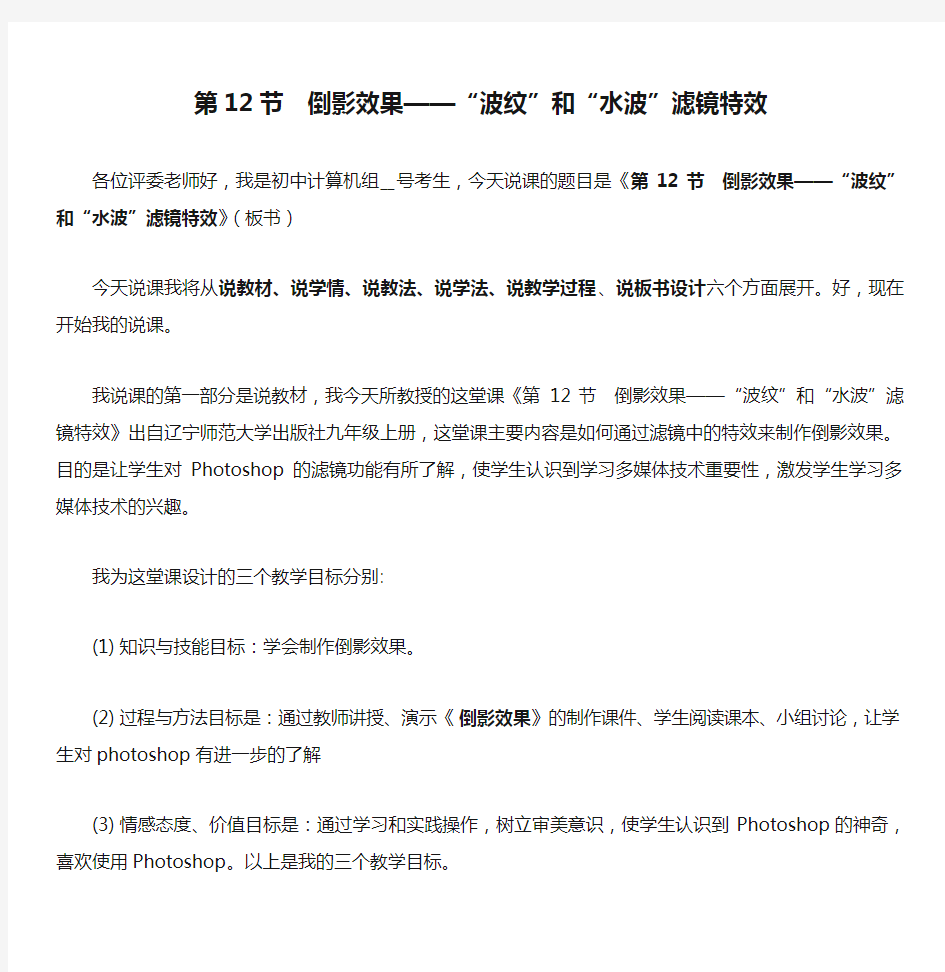
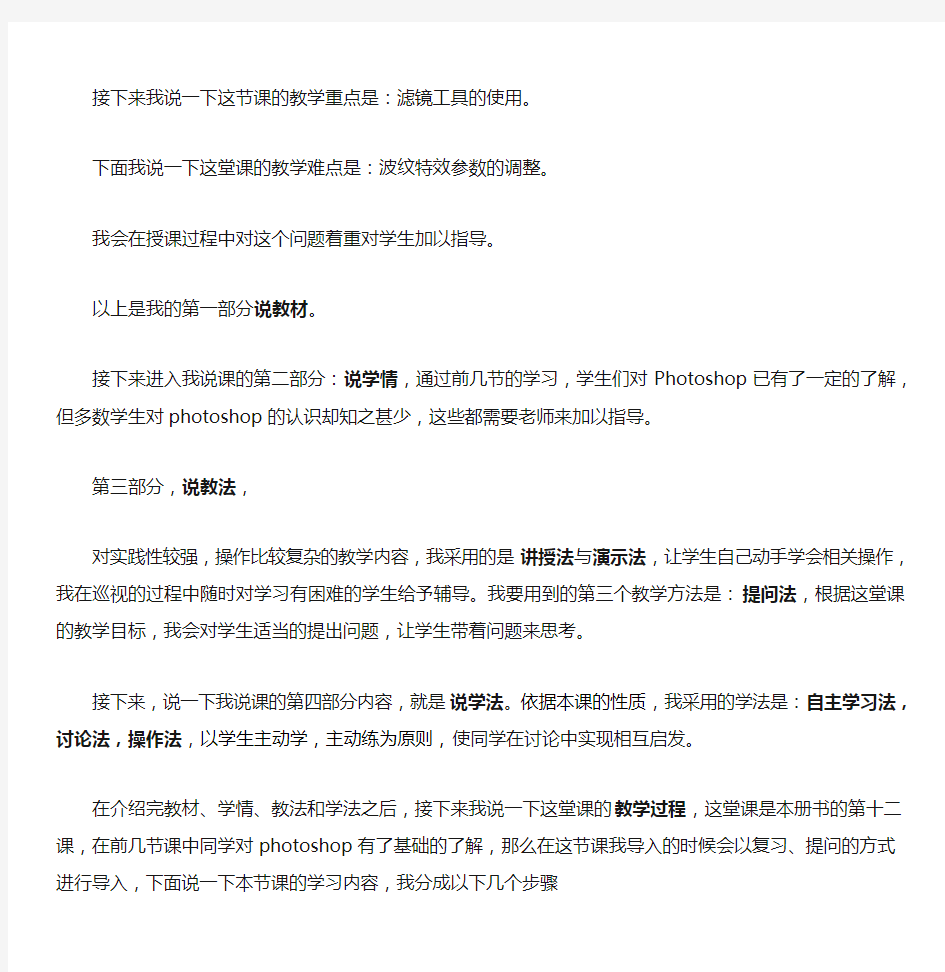
第12节倒影效果——“波纹”和“水波”滤镜特效
各位评委老师好,我是初中计算机组__号考生,今天说课的题目是《第12节倒影效果——“波纹”和“水波”滤镜特效》(板书)
今天说课我将从说教材、说学情、说教法、说学法、说教学过程、说板书设计六个方面展开。好,现在开始我的说课。
我说课的第一部分是说教材,我今天所教授的这堂课《第12节倒影效果——“波纹”和“水波”滤镜特效》出自辽宁师范大学出版社九年级上册,这堂课主要内容是如何通过滤镜中的特效来制作倒影效果。目的是让学生对Photoshop的滤镜功能有所了解,使学生认识到学习多媒体技术重要性,激发学生学习多媒体技术的兴趣。
我为这堂课设计的三个教学目标分别:
(1)知识与技能目标:学会制作倒影效果。
(2)过程与方法目标是:通过教师讲授、演示《倒影效果》的制作课件、学生阅读课本、小组讨论,让学生对photoshop有进一步的了解
(3)情感态度、价值目标是:通过学习和实践操作,树立审美意识,使学生认识到Photoshop 的神奇,喜欢使用Photoshop。以上是我的三个教学目标。
接下来我说一下这节课的教学重点是:滤镜工具的使用。
下面我说一下这堂课的教学难点是:波纹特效参数的调整。
我会在授课过程中对这个问题着重对学生加以指导。
以上是我的第一部分说教材。
接下来进入我说课的第二部分:说学情,通过前几节的学习,学生们对Photoshop已有了一定的了解,但多数学生对photoshop的认识却知之甚少,这些都需要老师来加以指导。
第三部分,说教法,
对实践性较强,操作比较复杂的教学内容,我采用的是讲授法与演示法,让学生自己动手学会相关操作,我在巡视的过程中随时对学习有困难的学生给予辅导。我要用到的第三个教学方法是:提问法,根据这堂课的教学目标,我会对学生适当的提出问题,让学生带着问题来思考。
接下来,说一下我说课的第四部分内容,就是说学法。依据本课的性质,我采用的学法是:自主学习法,讨论法,操作法,以学生主动学,主动练为原则,使同学在讨论中实现相互启发。
在介绍完教材、学情、教法和学法之后,接下来我说一下这堂课的教学过程,这堂课是本册书的第十二课,在前几节课中同学对photoshop有了基础的了解,那么在这节课我导入的时候会以复习、提问的方式进行导入,下面说一下本节课的学习内容,我分成以下几个步骤
第一步:教学导入,书中第一段引导语。目的是创设情境,顺利的导入课题
第二步是:讲授新课:1.创建倒影图层,由于这部分运用到的是前几节所学到的知识点“套索工具”“裁剪工具”和菜单中编辑里的“变换”命令,通过学生自主学习,合作探究,在学生自己阅读课本第一部分的内容后,自己试着做,可以小组进行讨论,遇到不会的问题向老师提问,老师根据学生的问题进行演示。
2、利用滤镜制作倒影特效
“波纹”和“水波”滤镜效果是新授的知识点,在学生独立探究前,教师有必要简单讲解操作中的注意事项。以一个任意一个图片演示“波纹”和“水波”滤镜效果。讲解倒影效果的原理,提示学生参数的一个具体的范围。之后学生结合教材,完成任务。这个时候教师就要下去巡视,教师将巡视过程中,出现的普遍问题提出来,和学生一起讨论出现错误的原因,找到解决问题的办法。指出即使是使用同一种滤镜效果,参数设置不同,产生的最终效果也不尽相同。
第三步是:课堂小结,最后我会在课堂结束之前通过同学们的优秀作品展示,总结归纳来进行一个课堂小结。
第四步是:课后作业。希望同学课后,思考一下,制作倒影效果有哪些注意事项。
第六部分说板书设计,请各位评委老师看一下,以上是我的板书设计
我的说课结束了,肯请各位评委批评指证。
第10节火焰字——“风”和“高斯模糊”滤镜特效
一、教学导入
二、教授新课
1. 创建倒影图层
2. 利用滤镜制作倒影特效
三、课堂小结
四、课后作业
ps滤镜大全 64位滤镜插件合集
p s滤镜大全 64位滤镜插件合集 1丶人像磨皮美化滤镜 Alien Skin 系列 Alien Skin 系列滤镜是和KPT齐名的滤镜,KPT是个个头大,操作复杂的特效滤镜之王,而Alien则以小巧玲珑,操作方便而著称。“知道PhotoShop,就应该知道Alien Skin”,Alien Skin 一直来都是PS玩家心目中的最爱。 胶片效果滤镜 Alien Skin Exposure(功能强大的胶片效果滤镜) Alien Skin Exposure 4 能为数码照片提供胶片的曝光,还包括模仿胶片的颗粒感,并且可以控制胶片颗粒的分布。特色功能还有,冷暖色调调整、胶片负冲效果、柔光镜效果、锐化、对比度、黑白效果等,其中褪色留红效果是近来十分流行的低饱和类色调中最常见的一种。 景深效果滤镜 Alien skin Bokeh(世界顶级景深效果滤镜) Alien skin Bokeh 2 以一个简单的界面提供了宽范围的创意焦点效果和精确的镜头模拟。摄影师使用散景通过操纵焦点、晕映和景深使得主题引人注目。Bokeh 为您提供专门镜头的视觉语言,无需昂贵的费用或麻烦的操作。只需对
你的主题拖动焦距区域并选择一个预设或轻松地定制你自己的外观。Bokeh 2 速度大大加快,具有多个焦点区域、运动模糊和更灵活的背景虚化。 自然绘画PS滤镜 Alien Skin Snap Art(最好用的绘画效果滤镜) Alien skin Snap Art 3可以在简简单单一个步骤中创建美丽、自然的绘画效果。它可以给任何一张图片渲染真实世界中包括优化、铅笔画、钢笔画、漫画等艺术效果,它可以透过单一步骤制作自然漂亮的媒体艺术品,提供在真正世界艺术风格的无限影像,是一个可以替代繁重的手绘工作并比动作和笔刷更有效的插件 Imagenomic 系列 Imagenomic出品的磨皮滤镜和降噪滤镜是极富盛名的两款人像后期处理滤镜插件。你知道吗?磨皮和降噪在人像调整方面是同等重要的,完美的效果需要靠两个插件的结合。详细介绍以及单独购买地址: 人像磨皮美化滤镜 Imagenomic Portraiture(影楼后期必备滤镜) Imagenomic Portraiture 2.3 一款优秀的人像磨皮润色滤镜,用于人像图片润色,减少了人工选择图像区域的重复劳动。它能智能地对图像中的皮肤材质、头发、眉毛、睫毛等部位进行平滑和减少疵点处理,并保留质感。
五年级信息技术《水中倒影》教案
五年级信息技术《水中倒影》教案 水中倒影 教学目标: 知识目标: 灵活使用遮罩实现水波动画的效果; 学会调整舞台大小的方法; 能力目标: 合理安排各元在舞台中的位置,使动画优美流畅,培养学生创作美的能力。 情感目标: 热爱祖国大好河山的爱国主义教育。 教学重点: 合理安排各元在舞台中的位置 教学过程: 一、听音乐,导入题: 师:远处青山层林尽染,近处绿水微波荡漾,远山近影,相映成趣。(边放音乐高山流水),下面我们一起动手制作动画《水中倒影》 二、制作动画,新授新知。 .网上搜索一张美丽的图片。 图片可以选择群山,也可以学生喜欢的小动物、花草,或者是自己的绘画作品。
2.播放一段水中倒影视频或图片,观察其特点。 水中的倒影有什么特点? 2、制作倒影画面: A.导入图片: 图片导入到舞台中,有很多需要进行大小调整才能与舞台相符。但是有些小图片在放大之后可能会变形或者不清晰,这时可引导学生去调节舞台大小:在舞台工作区右击选择“文档属性”,可通过调节“尺寸”所对应的“高”和“宽”的数值来改变舞台的大小;也可以将图片移到舞台的左上角,在“文档属性”对话框中“匹配”所对应的三个选项中选择“内容”(也可由学生尝试比较三个选项对舞台大小的影响,自主选择调整方法),此时舞台大小就是图片的大小,可提出问题“舞台这么大够用吗?倒影图片放在哪呢?还需要怎么调节呢?”,引导学生在此基础上将“高”的设置值放大2倍。 舞台大小的调整也可在将“群山1”和“群山2”及“倒影”层中的元的位置调整好之后再进行。 B.制作倒影图片 教师可组织学生讨论将“群山2”中元缩小高度,Alpha 值设为90%的原因(因为水波流动,水中倒影看起来就会比实物的实际高度低一些,改变Alpha值是增强水波的明亮感),使学生了解一些水中倒影形成的原理,倒影与实际事物的区
滤镜的认识
Filter(滤镜)菜单 一.Artistic(艺术效果)滤镜 艺术滤镜就象一位熟悉各种绘画风格和绘画技巧的艺术大师,可以使一幅平淡的图像变成大师的力作,且绘画形式不拘一格。它能产生油画、水彩画、铅笔画、粉笔画、水粉画等各种不同的艺术效果。 (1) Colored Pencil(彩色铅笔) 该滤镜模拟使用彩色铅笔在纯色背景上绘制图像。主要的边缘被保留并带有粗糙的阴 影线外观,纯背景色通过较光滑区域显示出来。 (Pencil Width)铅笔的宽度:我们可以利用划杆来调整铅笔的的宽度。 (Stroke Pressure)描边压力:可以调整当前图向描边压力。 (Paper Brightness)纸张亮度:可以来调整纸张的亮度。 (2) Cutout(木刻) 该滤镜使图像好像由粗糙剪切的彩纸组成,高对比度图像看起来黑色剪影,而彩色图像看起来象由几层彩纸构成。 (No.of Levels)色阶数:调整我当前图像的色阶。 (Edge Simplicity)边简化度:调整当前图像色阶的边缘化度。
(Edge Fidelity)边逼真度:调整当前图像色阶边缘的逼真度。 (3)Dry Brush(干画笔) 该滤镜能模仿使用颜料快用完的毛笔进行作画,笔迹的边缘断断续续、若有若无,产生一种干枯的油画效果。 (Brush Size)画笔大小:调整我当前文件画笔的大小。 (Brush Detail)画笔细节:调整画笔的细微细节。 (Texture)纹理:调整图像的纹理,数值大纹理效果就越大,数值小纹理效果就小。 (4) Film Grain(胶片颗粒) 该滤镜能够在给原图像加上一些杂色的同时,调亮并强调图像的局部像素。它可以产生一种类似胶片颗粒的纹理效果,使图像看起来如同早期的摄影作品。 (Grain)颗粒:调整图像的颗粒,数值越大颗粒效果越清晰。 (Highlight Area)高光区域:调整当前图像的高光区域。 (Lntensity)强度:只我当前图像颗粒的强度。数值越小,效果越清晰。 (5) Fresco(壁画) 该滤镜能强烈地改变图像的对比度,使暗调区域的图像轮廓更清晰,最终形成一种类似古壁画的效果 (Brush Size)画笔大小:调整画笔的大小。 (Brush Detail)细笔细节:调整细笔的效果。 (Texture)纹理:调整图像的纹理。数值越大,壁画的效果体现的更大。 (6) Neon Glow(霓虹灯光) 该滤镜能够产生负片图像或与此类似的颜色奇特的图像,看起来有一种氖光照射的效果。 (Glow Size)发光大小:调整当前图像光亮的大小。 (Glow Brightness)发光亮度:调整当前图像发光的亮度。
最新整理ps中Portraiture滤镜工具使用教程
p s中P o r t r a i t u r e滤镜工具使用教程很多爱美的小伙伴都会对照片进行滤镜美白使用,在p s中尤为常见,但是p s中没有自带的好的滤镜,我们需要借助其他一些工具或者插件。下面就给大家详细介绍如何使用P o r t r a i t u r e滤镜工具。 方法步骤 1、如果你的P h o t o s h o p软件里没有安装 P o r t r a i t u r e滤镜,则首先要在网上下载P o r t r a i t u r e 滤镜,安装好后才能使用P o r t r a i t u r e滤镜。这里安装方法就不详细细说了,问度娘即可。 2、打开P h o t o s h o p软件,打开你要处理的素材,第一步最后对素材进行图层复制,得到背景图层副本。这样可以保留原照片信息,不破坏原照片,以便最后修改之需。 3、接下来就是使用P o r t r a i t u r e滤镜,在菜单栏点选滤镜I m a g e n o m i c P o r t r a i t u r e即可打开P o r t r a i t u r e 滤镜,可以对参数进行适当设定,在这里建议大家默认此参数即可,点击确认按钮,即进行第一次磨皮。 4、如果第一次磨皮效果不佳,可进行第二次磨皮,这个需要主观进行判断。当然不能磨皮过渡,以使照片
失真。这里可以使用快捷键进行第二次磨皮C t r l+F快捷键。 5、磨皮结束后,可细节处理照片,即可使用污点修补工具或者仿制图章工具进行照片局部的修理已达完善。如果认为照片处理过渡,比方说皮肤过白过亮有点假,此时可以使用照片滤镜。图像调整照片滤镜进行适当滤色即可。 补充:p s工具箱常用快捷键技巧 矩形、椭圆选框工具 移动工具 套索、多边形套索、磁性套索 魔棒工具 裁剪工具 切片工具、切片选择工具 喷枪工具 画笔工具、铅笔工具 像皮图章、图案图章 历史画笔工具、艺术历史画笔 像皮擦、背景擦除、魔术像皮擦 渐变工具、油漆桶工具
古诗词拼音版《破阵乐·露花倒影》原文翻译赏析
古诗词拼音版《破阵乐·露花倒影》原文翻 译赏析 《破阵乐·露花倒影》拼音版 (柳永) lù huā dào yǐng , yān wú zhàn bì, líng zhǎo bō nuǎn 。 露花倒影,烟芜蘸碧,灵沼波暖。 jīn liǔ yáo fēng shù shù, xì cǎi fǎng lóng zhōu yáo àn 。 金柳摇风树树,系彩舫龙舟遥岸。 qiān bù hóng qiáo , cēn cī yàn chǐ, zhí qū shuǐ di àn 。 千步虹桥,参差雁齿,直趋水殿。
rào jīn dī、 màn yǎn yú lóng xì, cù jiāo chūn luó q ǐ, xuān tiān sī guǎn 。 绕金堤、曼衍鱼龙戏,簇娇春罗绮,喧天丝管。 jì sè róng guāng , wàng zhōng sì dǔ, péng lái qīng qiǎn 。 霁色荣光,望中似睹,蓬莱清浅。 shí jiàn 。 fèng niǎn chén yóu , luán shāng xì yǐn ,lín cuì shuǐ、 kāi gǎo yàn 。 时见。凤辇宸游,鸾觞禊饮,临翠水、开镐宴。 liǎng liǎng qīng dāo fēi huà jí, jìng duó jǐn biāo xi á làn 。 两两轻舠飞画楫,竞夺锦标霞烂。 qìng huān yú, gē yú zǎo , pái huái wǎn zhuǎn 。 罄欢娱,歌鱼藻,徘徊宛转。
bié yǒu yíng yíng yóu nǚ, gè wěi míng zhū, zhēng sh ōu cuì yǔ, xiāng jiāng guī yuǎn 。 别有盈盈游女,各委明珠,争收翠羽,相将归远。 jiàn jué yún hǎi chén chén , dòng tiān rì wǎn 。 渐觉云海沈沈,洞天日晚。 【破阵乐·露花倒影翻译】 带着露的花在水中映出了倒影,笼罩在一片淡淡雾中的青草,挨着池中的碧水。金明池的水波荡漾出淡淡的暖意。垂柳呈现出一片金黄色,在风中摇曳,远远望去,对岸系着供皇帝乘坐的龙舟与准备供戏游的彩船。长长的虹桥,其台阶高低排列如雁齿般整齐,一直延伸到水殿。在柳树之堤旁,鱼龙曼衍嬉闹。那里聚集着一群穿着娇艳来闹春的美女,音乐声喧天。天气晴朗,花木沐浴在春风中,光泽鲜亮;一眼望去,金明池好象唐代的蓬莱池水一般清澈。 偶然看见皇帝出游于此,举杯与群臣共饮禊宴酒。在清莹的池水畔,开设御宴。数叶扁舟如在画楫上游荡,夺锦橱之戏的场面,就像彩霞般烂漫。游人尽情欢娱,歌颂《鱼藻》佳曲,乐声
小学信息技术教案-认识滤镜工具;
认识滤镜工具; 本课是选自人教版义务教育小学教科书(一、二年级起点版)信息技术第三册第7课,该书介绍了用金山画王组合、绘制、编辑图画的基本操作方法。我在这一课的教学中,既能让学生学会使用滤镜工具,又能创造性将学生日常生活中的物体迁移到课堂中,大胆发挥学生的创造能力。 【学情分析】 本学期,我们在二年级学生中开设了金山画王软件学习的课程。对金山画王软件的学习,我们一直通过电子教室广播的形式进行教学。经过半学期的学习,学生对金山画王软件已经有了浓厚的兴趣,学习热情很高,并且掌握了一些基本操作技能,有了较好的学习习惯和较强的小组合作意识。 【教学目标】 1.激发学生的学习兴趣,增强创新意识,提高创新能力; 2.学生能认识并运用滤镜工具; 3.让学生利用滤镜工具画生活中的各种东西。 【教学准备】启动学生的计算机(装电子教室软件)。 【教学过程】 (将学生计算机处于黑屏状态。) 师:大家喜欢看魔术表演吗? 生:喜欢。
师:我也会变魔术呢!不过,我是在计算机上变魔术,猜猜看,我今天给大家变一个什么魔术? 生:我想老师会给我们变出一只小鸟。 生:老师会像真的魔术师那样变出许多扑克牌。 生:老师会变出许多小游戏让我们玩。 师:我今天要变的魔术你们一定想不到,我会把一个气球变 成一轮弯弯的月亮呢!不过我是在计算机上变,你们想不想知道老师是怎么变的? 生:想。 师:好。我就变给你们看看,可要看仔细哟! (教师通过电子教室广播展示给学生观看变化过程:用仙女 棒画出几个气球,再把鼠标在滤镜工具上停顿一会儿,好让学生看清滤镜工具的名称和样子,然后用滤镜把其中的一个气球变成一轮弯弯的月亮。学生仔细看老师变魔术的过程,当把气球变大变圆时,许多学生笑着说:“像个烧饼!”。特别是从一轮圆月变成一轮弯月的时候,许多学生情不自禁地拍起了手,还直喊道“哇,天狗吃月亮啦!”) 师:月亮变好了,像吗? 生:像,真像。 (点评:教师通过用变魔术的方式让学生初步接触滤镜工具,极大地调动了学生的好奇心和学习的积极性,他们仔细地观察变化过程中的每一个细节,并情不自禁地为变出了一轮弯弯的
【在线工具】水波倒影动态图在线制作
【在线工具】水波倒影动态图在线制作 先看两个效果: 制作:点击我也要制作进入wat网站!出来如下页面: 稍等,图片生成好后,即会自动跳转,你就可以看到你的水波倒影图片了!右击“另存为。。。”到你的电脑即可!图片都是GIF格式的,可以上传到博客或者相册!但图片宽度最大只能是300像素!就是这么简单,喜欢你也试试吧! 教你制作:Photoshop教程:制作扭动的动态文字Photoshop CS3从头学 ==教你做漂亮的字== PhotoShop技巧与实例
Photoshop绘制扇子的方法 教你怎样做出一个漂亮的网页来 Flash 8.0视频教程 如何将GIF动画弄到FLASH里使用 Flash MX 轻轻松松入门视频教程 如何把透明FLASH弄到自己的作品里 Flash CS3 之动画视频教程 静态图片加到动态底图上的制作方法 U5做开关门幻灯条图 制作图片翻页效果 制作变色文字 屏幕移动效果 制作个性顶部流动字 制作卷轴画 抠出现成的透明边框
U5处理透明图片 U5制作超炫动态签名教程 u5打字机效果 手把手教你博客自定义风格页面/ 给图片加动态边框 U5制作扇子 让边框闪动起来 制作水晶球 制作滚动字幕 制作风车字 制作照片换背景图 如何在动画图片里加动态字篇 电影流动胶片制作效果 用U5制作轴面闪字效果 U5制作下雨下雪教程
==制作竹林笛声== 制作旋转时钟字 静态图片中加上动画图片 U5制作两种字效 制作水波流动的效果 U5提取视频段落转换为GIF文件 使用U5插件制作闪电效果 自己动手做闪图素材 飞动的蝴蝶制作 个性签名图制作 流水式渐变字 鲜花写字效果 制作眨眼睛效果 教你做多张图片合一的滚动图片
ps滤镜艺术效果大全(含图,适合自学,教学)
实用滤镜大全(适合教学,自学,含图) 一.Artistic(艺术效果) Artistic(艺术效果) 滤镜模拟天然或传统的艺术效果。(注:此组滤镜不能应用于CMYK和Lab模式的图像) 1、Fresco(壁画滤镜) 作用:使用小块的颜料来粗糙地绘制图像。 调节参数: 画笔大小:调节颜料的大小。 画笔细节:控制绘制图像的细节程度。 纹理:控制纹理的对比度。 图解效果:
原图像壁画效果2、Colored Pencil(彩色铅笔滤镜) 作用:使用彩色铅笔在纯色背景上绘制图像。 调节参数:
铅笔宽度:调节铅笔笔触的宽度。 描边压力:调节铅笔笔触绘制的对比度。 纸张亮度:调节笔触绘制区域的亮度。 图解效果: 原图像彩色铅笔效果 第九组:Artistic(艺术效果) Artistic(艺术效果) 滤镜模拟天然或传统的艺术效果。(注:此组滤镜不能应用于CMYK和Lab模式的图像) 1、Fresco(壁画滤镜) 作用:使用小块的颜料来粗糙地绘制图像。 调节参数:
画笔大小:调节颜料的大小。 画笔细节:控制绘制图像的细节程度。 纹理:控制纹理的对比度。 图解效果: 原图像壁画效果2、Colored Pencil(彩色铅笔滤镜) 作用:使用彩色铅笔在纯色背景上绘制图像。 调节参数:
铅笔宽度:调节铅笔笔触的宽度。 描边压力:调节铅笔笔触绘制的对比度。 纸张亮度:调节笔触绘制区域的亮度。 图解效果: 原图像彩色铅笔效果
5、Palette Knife(调色刀) 作用:降低图像的细节并淡化图像,使图像呈现出绘制在湿润的画布上的效果。调节参数: 描边大小:调节色块的大小。 线条细节:控制线条刻画的强度。 软化度:淡化色彩间的边界。 图解效果: 原图像调色刀效果 6、Dry Brush(干画笔)
第六课 滤镜的应用(一)
课题:第六课滤镜的应用(一) 教学目标: 1、知识与技能 认识Photoshop中的滤镜。 2、过程与方法 通过操作学会用滤镜为图像添加的特殊效果。 3、情感态度与价值观 初步学会利用图层对图像进行合成。 教学重点 学会用滤镜为图像添加特殊效果。 教学难点 在设计中恰当地使用各类滤镜。 教学课时:1课时(理论+上机) 教学工具:多媒体教室、凌波多媒体广播教学系统,Photoshop6.0。 教学方法:讲讲解法、演示法、任务驱动法练习法。 教学过程: 导入: 在Photoshop中,有各种各样的滤镜,利用这些滤镜可以给图像添加各种各样的效果。下面先来认识一下滤镜。 讲授新课 一、认识滤镜 第一步:启动Photoshop ,打开名为“百合花”的图像文件。 第二步:执行“滤镜—素描—水彩效果”命令,观察图像的变化。 可以看到, “百合花”图像变成下面有图的样子,添加了“水彩画纸” 滤镜效果。 “百合花”原图应用“水彩画集”滤镜后的效果
在Photoshop6.0中 ,有100多个滤镜,分成十几类。 打开一幅图像后,单击菜单栏中的“滤镜”选项,打开它的菜单,可以看到右图所示的各种滤镜选项 。 滤镜就像一种特殊的铝片,透过它,可以看到各种特殊效果。这些滤片可以重叠,从而产生更多的特殊效果,尽可以重叠,从而产生更多特殊效果,尽可以反复使用同一个滤镜,也可以同时使用多个滤镜 。 二 、应用滤镜效果 要恰当,综合应用各种滤镜效果,往往需要不断探索和积累 。 动手做: 为图像添加油画效果 。 第一步:打开要加工的图片 ,执行“窗口—显示图层”命令,打开“图层”调板。 第二步 :右击“图层”调板中的背景层,弹出一个快捷菜单,单击其中的“复制图层”命令,出现“复制图层”对话框式,单击 按钮,把背景层复制到一个新的图层只能够,新图层自动成为当前图层 。 第三步 :执行“滤镜—艺术效果—干画笔”命令,在弹出的“干画笔”对话框中设置适当的参数(课件右图),然后单击按钮,给图像添加介于油画和水彩花之间的“干画笔”效果 。
怎样制作水中倒影特效照片的PS技巧
PS知识 水波倒影相对于其它倒影制作方法要复杂一点。大致可以方位三个大的步骤:首先扩大画布,把主体垂直翻转,然后用渐变等拉出透明过渡。然后新建文档,用滤镜等做出类似水纹的素材,也可直接使用水纹素材,再用臵换滤镜做出水纹效果。最后调整细节及颜色即可。最终效果 原图 一、选择一张照片,执行图像> 画布大小,向下扩展它。 二、接下来复制一层照片来制作“反射”层。将它垂直翻转,并把它臵放在照片层的下方。 三、现在在反射层的下面添加一个新的层,命名为为“水”。用蓝色填补它的下半部分。链接“水”和“反射”层,给“反射”层添加一个图层蒙版。在蒙版上使用一个线性渐变,从水平线由下至上拉伸。 四、现在单独对反射层执行:滤镜> 模糊> 动态模糊,设臵角度90度,距离10像素。现在我们完成水面的反射。下面接着制作水面的涟漪 五、新建一个新的1000 x 2000px 的RGB文档。执行:滤镜> 杂色> 添加杂色,并设臵最大数量。 六、接下来执行滤镜>模糊>高斯模糊,设定半径为2个像素。 七、现在在图层面板中切换到通道选项。选择红通道,然后执行:滤镜>风格化>浮雕效果,设臵角度180,身高1和最大数量。 八、重复做一次绿色通道,角度设臵为90。现在解锁背景层。 九、接下来我们要拉伸背景层,这是为了调整透视。执行:编辑>变换>透视,作出如下效果。 十、执行图像> 图像大小,调整图像大小。
十一、处理后的效果,保存psd格式文件,最大兼容,这是涟漪层。 十二、回到原来的处理文件,选择反射层,使用它的选区。执行滤镜>扭曲>臵换,并设臵水平扩展到30,垂直扩展到60。同时选择伸展以适合和重复边缘像素。确定后弹出选择框,选择我们刚做的涟漪文件。 十三、确定后,效果应该会类似于下面的图片。你可能需要根据自己的状况回去仔细调整。 十四、为了创造真实,首先我们需要调整圧暗水和土地。添加一个新的空白层,创建一个狭窄的选区沿着地平线的区域。执行编辑>填充,选择黑色。 十五、取消选中它,然后高斯模糊黑带20像素。 十六、改变图层混合模式为柔光,把它的不透明度调整为80%。十七、添加一个色相/饱和度调整层,并将饱和度下降到-30。十八、添加一个黑白调整层,选择绿色通道预设。设臵调整层的混合模式为叠加,不透明度为30%。 十九、最后添加一个渐变调整层,使用透明到黑色的径向渐变,缩放为150%。设臵调整层的混合模式为柔光,不透明度到30%。最终效果: 一、路径选择工具的优化(CC+) 本条是针对PSCC及以上版本的技巧【在PSCC发布之初本是没有这个功能的,后续的更新中才加上】,第一次使用CC 时相信很多人在使用路径选择工具时都有一些不适感——尼玛怎么什么都能选。 事情是酱紫的,在CC中,Adobe将路径工具的级别变为全局(与AI类似),双击可将目标图层锁定,在未锁定的情况下路径选择不受图层限制,通俗点说就是,无论你有多少个图层,
PS滤镜大全下载要点
PS滤镜大全下载(内附注册码) http://64.120.178.242/?fromuid=430762 一.Corect EditLab Pro 是一个面向Adobe Photoshop 的快速且易用的专业色彩校正、编辑和过滤插件。也可以用于Adobe 公司其他的图像编辑工具之中,插件功能非常强大,为你提供全面的色彩校正技术。 通过四个步骤帮助你快速且容易地校正你的数码照片。包括校正色平衡、色调范围、亮度、对比度和饱和度,以及编辑指定图像中指定的色调范围。 https://www.sodocs.net/doc/5c11808852.html,/download/fo-ip452.rar汉化补丁 二,DCE Tools for Photoshop Plugin 是Mediachance公司出的一套photoshop的插件,包括CCD噪点修复、人像皮肤修缮(通常所说的人像磨皮)、智能色彩还原、曝光补偿、枕形失真修正、桶形失真修正,以及全局自动修缮7个插件 https://www.sodocs.net/doc/5c11808852.html,/download/HA_DCETOOLS.rar 三.ProJPEG 是一个优秀的Photoshop 插件,你可以用这个插件生成更小,品质更好的jpeg 文件。当你要将文件保存为jpg格式的时候,ProJPEG的窗口将弹出使你可以进行优化设置工作。原始图象以及优化后的图象将进行对比显示,同时显示其文件大小。你可以精细的调整图象的尺寸/质量,可以对图象进行放大的预览。https://www.sodocs.net/doc/5c11808852.html,/download/ha-projpeg-520-preacher.zip 四.Illusion 是一个粒子效果特效制作软件,可以做为AFTER EFFECT的一个辅助软件使用,里面含有很多很美的粒子发射特效。可以输出多种格式的序列图、AVI视频;支持自定义例子外形;自定义个中发射参数、周期参数等等;支持图层、关键帧控制动画。还可以做FLASH的粒子特效辅助软件。操作非常简单。 https://www.sodocs.net/doc/5c11808852.html,/download/P_Illusion204_cink.exe 五.Andromeda Series 1 Photography Filters PhotoShop 的摄影效果滤镜,一共10 支。 https://www.sodocs.net/doc/5c11808852.html,/download/HAF-ASPFilters16-Fire.zip 六.PHOTOSHOP 滤镜KPT 7.0 https://www.sodocs.net/doc/5c11808852.html,/down/0502/kpt302.rar
滤镜的应用
模块六滤镜的应用 【背景说明】滤镜是Photoshop CS中重要的图像表现工具,是特色工具之一。图像处理中各种光怪陆离、千变万化的特殊效果,都可以用滤镜功能来实现。滤镜的操作虽然简单,但是要得到好的效果却并不容易,首先操作者需要对每个滤镜的效果非常的熟悉和具备滤镜的操作控制能力。所以学习这些滤镜的最好方法是对不同的滤镜反复进行实践操作运用。 另外,Photoshop CS中所运用的滤镜分为内置滤镜和外置滤镜。外置滤镜也称为外挂滤镜,是有其他厂商提供的。这些滤镜也有很多特殊的效果,是内置滤镜很好的补充。在本章中我们主要介绍内置滤镜。【学习目标】 知识目的:学习滤镜的基本概念和基本使用方法。 能力目的:灵活运用滤镜效果处理图片。 【重点与难点】 重点:滤镜选项设置。 难点:运用滤镜效果处理图片。 【运行环境】 运行Photoshop CS软件要求计算机安装了Windows2000/XP操作系统,硬件要求内存至少为320MB,建议配置328MB以上的内存。用于安装的分区至少要650MB 可用硬盘空间。 【新课内容】 一、滤镜的基本使用方法
滤镜的效果非常直观,操作方法也大都很简单,只要单击命令按钮,设置相应的参数就可以实现效果。但这样的操作是在我们熟悉滤镜效果的基础之上才能达到的。 在Photoshop CS中增添了一个重要的功能就是“滤镜库”。我们执行“滤镜→滤镜库”就可以打开。在这个库当中,我们主要可以进行滤镜的浏览、选择和应用。我们可以在这里非常直观的观察滤镜,在一个对话框中完成添加多个滤镜操作,而且还可以反复修改滤镜的参数和应用的先后次序,知道达到满意效果为止。但这个库只是包含了一部分滤镜。 二、滤镜的基本使用技巧 滤镜虽然操作很简单,但要将滤镜灵活运用,也是要通过长时间的练习才可以实现的。在滤镜的操作中也存在着一些技巧。 1、当图层中有选区的时候,滤镜是对当前图层的选区部分进行编辑,当没有选区时是对整个当前图层进行编辑。 2、滤镜可以编辑通道、快速蒙板,但滤镜不能对文字图层进行编辑,文字图层必须栅格化后才能进行编辑。 3、不同的图像模式滤镜的使用范围不同。在位图和索引模式下不能使用滤镜。 4、滤镜对选区编辑时,常常会结合“选择→羽化”,使滤镜的变化自然和背景融合。 5、往往要创建一个特殊效果需要多个滤镜综合使用才能实现。
PS滤镜工具的中英文对照
第一组:像素化将图像分成一定的区域,将这些区域转变为相应的色块,再由色块构成图像,类似于色彩构成的效果。 1、Facet(彩块化) 2、Color Halftone(彩色半调) 3、Pointillize(点状化) 4、Grystallize(晶格化) 5、Fragment(碎片) 6、Mezzotint(铜版雕刻) 7、Mosaic(马赛克) 2 第二组: Distort(扭曲) Distort(扭曲)滤镜通过对图像应用扭曲变形实现各种神奇的效果。 1、Wave(波浪) 2、Ripple(波纹) 3、Glass(玻璃) 4、Ocean Ripple(海洋波纹) 5、Polar Coordinates(极坐标) 6、Pinch(挤压) 7、Diffuse Glow(扩散亮光) 8、Shear(切变) 9、Spherize(球面化) 10、Zigzag(水波) 11、Twirl(旋转扭曲) 12、Displace(置换) 1、滤镜只能应用于当前可视图层,且可以反复应用,连续应用。但一次只能应用在一个图层上。 2、滤镜不能应用于位图模式,索引颜色和48bit RGB模式的图像,某些滤镜只对RGB 模式的图像起作用,如Brush Strokes滤镜和Sketch滤镜就不能在CMYK模式下使用。还有,滤镜只能应用于图层的有色区域,对完全透明的区域没有效果。 3、有些滤镜完全在内存中处理,所以内存的容量对滤镜的生成速度影响很大。 4、有些滤镜很复杂亦或是要应用滤镜的图像尺寸很大,执行时需要很长时间,如果想结束正在生成的滤镜效果,只需按Esc键即可。 5、上次使用的滤镜将出现在滤镜菜单的顶部,可以通过执行此命令对图像再次应用上次使用过的滤镜效果。 6、如果在滤镜设置窗口中对自己调节的效果感觉不满意,希望恢复调节前的参数,可以按住Alt键,这时取消按钮会变为复位按钮,单击此钮就可以将参数重置为调节前的状态。 3 第三组:Noise(杂色) 1、Dust&Scratches(蒙尘与划痕) 2、Despeckle(去斑)
ps基础工具之滤镜全解析
?植入素材先复制一份ct+J ?在属性栏上方找到滤镜 ?局部使用滤镜,可以借助蒙版进行擦拭 ?先转化为智能滤镜再操作 (1)添加滤镜 ?滤镜效果可以叠加,一次滤镜的效果可以多次叠加 (2)普通图层滤镜和智能图层滤镜有什么不同? 。可以将普通图层转化为智能图层,所加的滤镜后叫做智能滤镜 。智能图层后方的灰色区域由两个交叠的圆圈,代表该智能图层添加的有智能滤镜(可收缩隐藏,有个下标箭头可打开) 。智能图层多了一个智能滤镜的蒙版 →因为有蒙版,所以可以进行针对蒙版的操作 →可以在图片中部分隐藏滤镜效果:在蒙版中操作,前景色设置为黑色,用画笔工具擦拭 。智能图层又多了一个滤镜的名称的效果展示,后方有两个横杠和两个点所组成的标志(可以显示和隐藏该滤镜效果) →点击两个横杠和两个点所组成的标志: 可以打开 (所操作的所选择的, 比如说选择的滤镜是风,那么打开的混合选项就是风的混合选项, 因为滤镜效果可以叠加,多次风的滤镜相叠加了)滤镜的混合选项, 可以在模式里选择图层混合模式(27种), 可以在这里对智能滤镜的图层混合模式进行调整 →还可以在里面调整智能滤镜的不透明度 (3)滤镜库(G) ?滤镜效果非常多 ?最左边可以调整预览效果(加号减号,可以调整图片预览的大小) ①风格化 ②画笔描边 ③扭曲 ④素描
⑥艺术效果 ?最右边可以进行滤镜相应数值的调整 。边缘宽度: 。边缘亮度:可以提亮和压暗预览图 。平滑度: 。显示当前滤镜效果的名称 ?在操作的时候最左边(加减号后面)会有一个进度条,如果内存较小比较卡,进度条前进就慢 (4)自适应广角(A) ?和摄影效果相关 ?广角:在拍摄的时候,使拍摄的范围更广;→但是因为离得近,又想拍全景,在使用广角镜头后,拍摄出来的效果就会使图片出现弧度 ?所以通过自适应广角来调整 ?点击后出现自适应广角面板 ①约束工具:可以使弧度变弱,改善效果 ?最右边的面板可以调整细节 ?Shift+Fn+F5,出现填充面选择内容识别,使用选框工具,修复图片边缘,比如说因调整图片而使马赛克底色露出在边缘,那么可以使用填充面板填充修补边缘 ?从弧度的最左边拉一条直线到最右边 →从画面的哪一端开始调整,弧度就偏向哪一边 →比如说从弧度的最右边开始拉一条直线修复弧度,那么修复后的弧度会偏向右边 →不会把弧度变得特别直,是修复减弱弧度的效果,使它看起来比较自然 ?可以调整“缩放”,“焦距”,还有“剪裁因子” ② ③ ④ ⑤ (5)Camera Raw滤镜 ?是一个非常强大的调色效果 ?可以调整: 。白平衡 。色温 。色调 。曝光
《水中倒影》教学设计
《水中倒影》教学设计 教学目标: 知识目标:灵活使用遮罩实现水波动画的效果;学会调整舞台大小的方法; 能力目标:合理安排各元件在舞台中的位置,使动画优美流畅,培养学生创作美的能力。 情感目标:热爱祖国大好河山的爱国主义教育。 教学重点:合理安排各元件在舞台中的位置 教学过程: 一、听音乐,导入课题: 师:同学们见到过水中倒影的景象吗?请同学们想像一下“水中倒影”的影象。 (生想象) 师:播放Flash《水中倒影》动画。 师:远处青山层林尽染,近处绿水微波荡漾,远山近影,相映成趣,这就是我们用Flash制作的《水中倒影》动画,同学们想做吗?(边放音乐高山流水),下面我们一起动手制作Flash动画《水中倒影》(板书) 二、剖析动画,了解倒影特点。 1、观察动画共几层。 教师分别展示每层内容。 师:了解了那么多,请同学们打开Flash动画。 三、制作动画,新授新知: 一)、制作第一层群山1 。(找同学演示) 1、导入图片。 师:请同学们打开Flash,设置喜欢的背景颜色,并且调整窗口。 师:下面请同学们把第一层更名为群山1,然后导入群山图片(素材放在你电脑桌面水中倒影文件夹中)。 图片导入到舞台中,大多需要进行大小调整才能与舞台相符,此时舞台大小就是图片的大小,并且转换为图形元件。 2、学生自行导入图片,不会的同学互相帮忙。 3、小结(重点内容): 在制作过程中,我发现有位同学的做法非常好。他在调整图片大小时,利用“文档属性”来设置图片大小,既快又简单。以后我们不防多动动手和脑,也很好的利用一下这些快捷的工具。
二)制作第二层群山2。 1、导入图片并设置成倒影图。 2、学生演示,制作时互相帮忙。 3、小结(重点内容): 教师可组织学生讨论将“群山2”中元件缩小高度,Alpha值设为90%的原因(因为水波流动,水中倒影看起来就会比实物的实际高度低一些,改变Alpha值是增强水波的明亮感),使学生了解一些水中倒影形成的原理,倒影与实际事物的区别。 师:倒影图有什么特点呢? ①倒影图比原图低。 ②倒影图比原图清晰度低。 ③倒影图是倒着的。 “倒影”层中的元件下移5个像素的操作方法,可以通过方向健,下移5次即可;也可以使用工具栏中的“选择工具”,将元件选中,下移5个像素(根据图形属性面板中的Y值可确定移动位置)。 三)、制作第三层倒影画面: 制作倒影图片 四)制作第四层水波遮罩,设置水中倒影的水波效果: 1.教师演示: 提示:第1帧处,“水波”元件的底端不能高于“倒影”图层中元件的底端,第40帧处,“水波”元件的顶端不能低于“倒影”图层中元件的顶端。因为“倒影”中元件是被遮罩物,要求“水波”元件由使至终的运动都必须达到将倒影完全遮住,但不一定要求两个元件对齐。 2、学生动手操作: 教师巡视,学生操作 四、小组合作,完成作品 五、交流:如何利用遮罩制作更加真实的水波效果 制作结束之后,可组织学生谈一谈水纹波动的快慢和什么因素有关(栅格的宽度、帧频等),栅格的颜色是否影响波纹效果(不影响),第二个关键帧位置的改变将如何改变水波效果(第二个关键帧帧数越大,水波波动越缓慢)。 六、共同欣赏优秀作品。
PS滤镜功能效果一览表(仅供借鉴)
滤镜产生效果 风格化 可以产生不同风格的印象派艺术效果。有些滤镜可以强调图像的轮廓:用彩色线条勾画出彩色图像边缘,用白色线条勾画出灰度图像边缘。 查找边缘 可以强调图像的轮廓,用彩色线条勾画出彩色图像边缘,用白色线条勾画出灰度图像边缘。 等高线可以查找图像中主要亮度区域的过渡区域,并对每个颜色通道用细线勾画这些边缘。 风可以在图像中创建细小的水平线以模拟风效果。 浮雕 可以将图像的颜色转换为灰色,并用原图像的颜色勾画边缘,使选区显得突出或下陷。 扩散 滤镜根据所选的选项搅乱选区内的像素,使选区看起来聚焦较低。 拼贴可以将图像拆散为一系列的拼贴。 暴光过度 可以混合正片和负片图像,与在冲洗过程中将相片简单的暴光以加亮相似。 凸出可以创建三维立体图像。 照亮边缘可以查找图像中颜色的边缘并给他们增加类似霓红灯的亮光。 画笔描边 可以使用不同的画笔和油墨笔接触产生不同风格的绘画效果。一些滤镜可以对图像增加颗粒,绘画,杂色,边缘细线或纹理,以得到点画效果。 成角的线条 可以用对角线修描图像。图像中较亮的区域用一个线条方向绘制,较暗的区域用相反方向的线条绘制。 喷溅可以产生与喷枪喷绘一样的效果。喷色描边可以产生斜纹的喷色线条。 强化的边缘 可以强化图像的边缘。当边缘亮度控制被设置为较高的值时,强化效果与白色粉笔相似;亮度设置为较低时,强化效果与黑色油墨相似。 深色线条 使用短,密的线条绘制图像中与黑色接近的深色区域,并用长的,白色线条绘画图像中较浅的颜色。 烟灰墨 可以在原来的细节上用精细的细线重绘图像,用的是钢笔油墨风格。 阴影线 可以模拟铅笔阴影线为图像添加纹理,并保留原图像的细节和特征。对话框中的“Strength”选项以控制阴影线通过的数量。 油墨概念 可以绘制油墨风格的图像,使图像产生像是用饱和黑色墨水的湿画笔在宣纸上绘画的效果。 模糊 可以模糊图像。这对修饰图像非常有用。模糊的原理是将图像中要模糊的原理是将图像中要模糊的硬边区域相邻近的像素值平均而产生平滑的过滤效果。 动感模糊能以某种方向(从-360度至+360度)和某种强度(从1到999)
诗中的倒影美
诗中的倒影美 清代袁枚的《随园诗话》采录了许多文人墨客的诗篇,其中,有一些描写景物倒影的诗句,灵巧多姿,构思新颖,妙趣横生,很值得玩味。现耙梳出一二,愿与朋友们共赏之。 诗人这样写倒影的对称美,说是“临水种花知有意,一枝化作两枝看。”在水边种花,一枝(指“每一枝”)真实的花在岸上,一枝倒映的花在水中,两枝花彼此顾盼,相互辉映。栽一枝花可以欣赏到两枝花的美。有的诗人写道:“岸上蹄踏蹄,水中嘴对嘴。”这“蹄踏蹄”是马蹄踏着马的蹄印,它不是描写实物与倒影的对称;而“水中嘴对嘴”则是一幅完整的对称图案。“嘴对嘴”既生动又俏皮,令人忍俊不禁。 对倒影的叠映美,诗人们写来别具情趣: 这叠映美有虚与实的交叠。如“江水洗江月”、“帆影落晴波。”其中“江月”、“帆影”是空间物的倒影,是虚;“江水”、“晴波”是水中真实景物,是实。诗人有意将两者在视觉中交叠在一起,构成江水“洗”江月、帆影“落”于晴波的效果。还有“鱼亦怜侬水中影,误他争唼鬓边花”。一位少女在水边顾影自怜,映在水中鬓边的花影在微微地漾着,鱼儿在嬉戏。本来水中的鱼与少女鬓边的花毫不相干,可诗人看到虚与实的交叠,仿佛鱼儿也在爱怜少女的面影,争着唼食她鬓边的插花哩。 这叠映美有虚与虚的交叠。例如,“残月衔帆影”:“帆影”在水中,而“残月”却高悬穹庐,它怎能“衔”住帆影呢,原来这“残月”是指水中的倒影。“帆影”是虚,“残月”也是虚,两者在水中叠映,“衔”的意境就出来了。 倒影的虚幻美,一些诗人对此情有独钟,写下了颇为漂亮的诗句:“桥影横波动即无”、“微波不动处,新月自然生”。在清风徐来水波不兴的时候,本来桥影在水中横卧着,忽然,或许是橹动桨摇,或许是蛙扑鱼跃,打破了水面的平静,桥影消失了,有变成无。本来是有风的,吹皱一江春水,看不见水中的月亮了。忽而风停了,水面竟涟漪也没有,象镜子,映出了玉兔的倒影:“新月自然生”,无变成有。这种有无变幻,颇有几分神秘玄虚的味道。然而写得最俏
《会声会影中添加滤镜特效》教学设计
校本课程 设计教师:刘海宝 秦皇岛经济技术开发区第一中学
《会声会影中添加滤镜特效》教学设计 一、教材分析 由于校本课程并没有其它课程那样现成的教材,我校所有校本课程的教材均有任课教师自行开发。我本着学生的年龄特点和会声会影编辑软件的技术功能开发了《影视编辑》校本课程教材,教材中本课内容为在影视作品中添加滤镜特效,主要学习在什么样的作品可以添加滤镜特效以增强作品的艺术感染力,如何添加合适的滤镜效果,以及对滤镜属性的一些设置。要求学生能够做到联系实践,拓展创新,制作出高质量的作品。 三、学情分析 《影视编辑》校本课程的授课对象为初中一年级的学生,学生通过前面的学习已经掌握了一定的会声会影编辑软件制作技能,滤镜的添加在技能学习上对七年级学生而言应该不会产生太大的困难,难点在于在编辑视频作品中滤镜的正确合理使用,如时机的把握,滤镜特效的选择,滤镜属性的设置等。 《影视编辑》校本课程是一门实践性较强的课程,在学习理论基础、基本技能和方法的基础上,特别要培养学生的实践应用能力、动手操作能力、创造性思维能力与审美能力。 三、教学目标 知识与技能 1、掌握会声会影的一般编辑流程; 2、掌握会声会影的滤镜设置; 3、掌握会声会影的滤镜效果修改。 过程与方法 1、培养学生自主学习和探究学习以及举一反三的能力; 2、提高学生的实践操作动手能力、团队协作能力和创新能力。 情感态度及价值观 1、培养学生热爱生活,热爱大自然的情怀,学会欣赏美,鉴赏美,创造美; 2、体验成功后的喜悦; 3、提高学生对影视编辑的学习兴趣和热情。 四、教学重点、难点 重点:在影视作品中添加滤镜特效; 滤镜的正确合理选择; 会声会影的滤镜效果修改设置。
常用滤镜的应用
常用滤镜的应用 为了使大家能有针对性地使用滤镜,笔者下面就把一些常用滤镜的功能简单整理如下:Colored Pencil 滤镜是模仿彩色铅笔的笔刷效果 Cutout 滤镜能提供挖剪图画的功能,以便你调整色阶的参数,制作出彩色剪纸的效果Dry Brush 滤镜用来模仿笔刷在水分不足的情况下绘制出来的纹理效果 Film Grain 滤镜用于模仿老式电影中的粗糙颗粒而设立的效果 Fresco 滤镜用于模仿西方宗教壁画的效果 Plastic Wrap 滤镜用于胶膜效果用来模仿一层塑胶蒙上物体的效果 Poster Edges 滤镜用来加重图像的轮廓,让图像中的物体更加突出 Smudge Stick 滤镜用于模拟用手指涂抹在图像上,将图像进行模糊的效果 Sponge 滤镜可以制作出用海绵拍印的效果 Underpainting 滤镜可让图像与纹理结合在一起 Watercolor 滤镜用来模仿水彩画的效果 Blur 滤镜可以让图像的边缘看起来得柔和一些 Blur More 滤镜会使图像变得更为模糊,使用后即可看到效果 Motion Blur 滤镜会使物体产生正在快速移动的效果 Gaussian Blur 滤镜除了能对图像进行模糊处理外,还可以设置模糊的强度 Radius Blur 滤镜可以产生以镜头中心为轴快速旋转的效果,也可产生镜头快速向垂直于图像方向移动的效果
Smart Blur 滤镜可以产生以色级为区域的图像模糊效果,使整个图像产生不同的区域效果Accented Edges 滤镜是用来加强图像的轮廓,让相邻的色彩来强化轮廓效果 Angled Strokes 滤镜可产生出有角度的笔刷效果 Crosshatch 滤镜可以显现出十字状的交叉线条 Dark Strokes 滤镜可加入颜色较深的笔刷线条 Ink Outlines 滤镜用来表现图像的轮廓 Spatter 滤镜是用来表现被水滴泼溅后的效果 Sprayed Strokes滤镜可以制作出经水喷洒过的效果出来 Sumi-e 滤镜可以制作出有日本风格的水墨画效果 Diffuse Glow 滤镜可为图像加入质地粗糙的光晕 Displace 滤镜允许用户置入其它的图像来使目前的图像变形 Glass 滤镜可让图像如同玻璃中看到的一样,在纹理方面有区块、版面等质感 以上介绍的是内部滤镜的功能。 如有侵权请联系告知删除,感谢你们的配合!
相关文档
- 水中倒影教程
- ps水的倒影做法
- 【在线工具】水波倒影动态图在线制作
- PS制作垂直镜象与水波倒影
- 清华大学版(2012) 八年级上册信息技术 课件 - 4.10水波荡漾——“遮罩层”动画
- “夜凉船影浸疏星。”原文、赏析
- 北师大小学语文四年级下《二 春潮:三月桃花水》 赛课教学设计_8
- photoshop水波倒影制作
- 水波荡漾效果图片制作
- 五年级信息技术水中倒影教案
- Flash 教案8水波荡漾“遮罩层”动画
- 古诗词拼音版《破阵乐·露花倒影》原文翻译赏析
- 倒影摄影讲座
- (教程)波浪倒影水印制作
- 如何用ps把照片做成动态水中倒影gif动图
- PS 建筑物倒影
- 采桑子十首欧阳修
- 怎样制作水中倒影特效照片的PS技巧
- Sqirlz Water Reflections v1.2 汉化版 制作水波荡漾动画
- 倒影作文(2篇)
